电子巡更系统说明
电子巡更系统说明

(此文档来源于网络)电子巡更管理系统使用说明书一、系统简介电子巡更系统主要用于安全巡逻和巡检工作的记录考核,由电子巡更管理软件、巡更棒(笔)和各种信息钮(或卡)构成。
其基本的原理就是在巡查线路上安装一系列代表不同地点的信息钮(或卡),巡查到各点时巡查人员用巡更棒(相当于刷卡机)读点,把代表该点的卡号和时间同时记录下来。
巡查完成后巡更棒通过通讯座把数据传给计算机软件处理,就可以对巡查情况(地点、时间等)进行记录和考核。
二、系统安装使用(一)如何安装软件在光盘的“电子巡更管理系统”文件夹中,运行“setup.exe”文件即可。
安装完后,直接运行桌面上的快捷方式“Opb4”即可打开软件。
操作系统要求:win98、win2000、win2003。
如果是在Windows9X系列操作系统上安装,必须先运行本光盘根目录下的mdac_typ.exe文件,然后重新启动系统。
计算机硬件要求:主频400以上、内存64M以上、硬盘5G以上,带光驱,至少一个9针小串口(USB接口的通讯座只需要USB口)。
(二)如何使用巡更棒(笔)巡更棒(笔)采用了无触点设计,没有任何开关按钮等易损件。
使用时只需要把巡更棒(笔)轻轻靠近信息钮(或卡),巡查棒会发出“嘀——”的一声,同时指示灯亮一下,表示读钮成功(注:接触式巡更棒需要碰触到信息钮才能读到)。
巡查棒存储容量为2000或8000条记录,巡查棒正常读钮音为“嘀——”中长音,约1秒,同时指示灯亮一下,表示读钮成功。
2分钟内连续读取同一个信息钮(或卡),巡查棒发出“嘀”一声短音,小于半秒,此读钮音仅为提示,并不产生巡查记录,指示灯也会快速闪一下。
(三)如何安装信息钮信息钮(或卡)内存一个编号,每个信息钮(或卡)编号都不一样,是全球唯一的,因此一个信息钮(或卡)就可以代表一个巡查点。
管型的可以安在墙内,卡片型的可以粘在墙上,圆型带孔的或不锈钢的可以用螺钉拧在墙上。
一般距地面高度在1.2米左右。
电子巡更智能管理系统1.0说明书

电子巡更智能管理系统1.0说明书USB驱动安装一、驱动安装第一次安装完软件后,请将巡检器用USB传输线与电脑连接好,系统自动出现如下画面:选择第一个选项(是,仅此一次),单击下一步,出现:选择第二个选项(从列表或指定位置安装),单击下一步,出现:选择在搜索中包括这个位置,点击浏览,选择USB驱动所在的文件夹,单击下一步,出现:单击完成,则USB驱动安装成功。
二、查看设备安装完USB驱动后,您可以在设备管理器中查看所用的串口号,选择我的电脑按右键选择属性,在属性中选择硬件,点击设备管理器,在管理器中选择端口(COM和LPT),出现CP2101 USB to UART Bridge Controller (COM3),则您在软件中应用的串口号则为COM3。
具体过程如下图所示:然后在软件的系统设置里面更改串口号为“com3”,如图:使用说明一、系统设置及使用1.启动系统软件安装完成后,即可在开始|程序|电子巡更智能管理系统1.0 中,单击"电子巡更智能管理系统1.0"项,系统启动,并出现登录窗口。
如果是第一次使用本系统,请选择管理员登录系统,口令为"333",这样您将以管理员的身份登录到本系统。
系统启动后出现如上图示各菜单操作,第一次使用本系统进行日常工作之前,应建立必要的基础数据,如果需要,应修改系统参数。
二、资源设置1.人员钮设置此选项用来对巡检人员进行设置,以便用于日后对巡检情况的查询。
设置人员之前,可先将巡检器清空(把巡检器和电脑传输一次即可),然后将要设置的人员钮按顺序依次读入到巡检器中,把巡检器和电脑连接好,选择"资源设置->人员钮设置"点击采集数据,如下图所示。
电话与地址可以根据需要进行填写,也可以不填。
修改完毕退出即可。
还可以点击"打印数据"将巡检人员设置情况进行打印。
也可以以EXCEL表格的形式将人员设置导出,以备查看。
电子巡更智能管理系统1.0说明书

电子巡更智能管理系统1.0说明书使用说明一、系统设置及使用1.启动系统软件安装完成后,即可在开始|程序|电子巡更智能管理系统1.0 中,单击"电子巡更智能管理系统1.0"项,系统启动,并出现登录窗口。
如果是第一次使用本系统,请选择管理员登录系统,口令为"333",这样您将以管理员的身份登录到本系统。
系统启动后出现如上图示各菜单操作,第一次使用本系统进行日常工作之前,应建立必要的基础数据,如果需要,应修改系统参数。
二、资源设置1.人员钮设置此选项用来对巡检人员进行设置,以便用于日后对巡检情况的查询。
设置人员之前,可先将巡检器清空(把巡检器和电脑传输一次即可),然后将要设置的人员钮按顺序依次读入到巡检器中,把巡检器和电脑连接好,选择"资源设置->人员钮设置"点击采集数据,如下图所示。
电话与地址可以根据需要进行填写,也可以不填。
修改完毕退出即可。
还可以点击"打印数据"将巡检人员设置情况进行打印。
也可以以EXCEL表格的形式将人员设置导出,以备查看。
2.地点钮设置此选项用来对巡检地点进行设置,以便用于日后对巡检情况的查询。
设置地点之前,可先将巡检器清空(把巡检器和电脑传输一次即可),然后将要设置的地点钮按顺序依次读入到巡检器中,把巡检器和电脑连接好,选择"资源设置->地点钮设置"点击采集数据,如下图所示。
按顺序填写每个地点对应的名称。
修改完毕退出即可。
还可以点击"打印数据"将巡检地点设置情况进行打印。
也可以以EXCEL表格的形式将地点设置导出,以备查看。
3.事件设置电子巡更智能管理系统1.0新加入了事件功能,可以更好的让您了解巡检地点的具体情况。
如果您使用的是接触式的巡更器,设置事件之前,可先将巡检器清空(把巡检器和电脑传输一次即可),然后将事件本上的事件钮按顺序依次读入到巡检器中,把巡检器和电脑连接好,选择“资源设置—>事件设置”点击采集数据,如图所示。
电子巡更管理系统使用说明书讲课稿

电子巡更管理系统使用说明书目录一、系统简介 3二、系统安装使用 3 (一)如何安装软件 3 (二)如何使用巡更棒 3 (三)如何安装信息钮 3三、如何开始 4四、如何设置通讯座 6五、如何设置巡查地点 10六、如何设置巡查员 11七、如何设置巡查路线 12八、如何设置巡查班次 13九、如何巡查 14十、如何采集数据 14 十一、如何核查巡查结果 15 十二、如何查询原始数据15十三、如何补登记信息钮 16 十四、单机模式 18 十五、网络模式 18 十六、如何修改登陆密码 19 十七、数据备份/数据恢复 19 十八、设置软件的管理权限 20 十九、常见问题 20 二十、名词解析 22电子巡更管理系统使用说明书一、系统简介电子巡更系统主要用于安全巡逻和巡检工作的记录考核,由电子巡更管理软件、巡更棒(笔)和各种信息钮(或卡)构成。
其基本的原理就是在巡查线路上安装一系列代表不同地点的信息钮(或卡),巡查到各点时巡查人员用巡更棒(相当于刷卡机)读点,把代表该点的卡号和时间同时记录下来。
巡查完成后巡更棒通过通讯座把数据传给计算机软件处理,就可以对巡查情况(地点、时间等)进行记录和考核。
二、系统安装使用(一)如何安装软件在光盘的“电子巡更管理系统”文件夹中,运行“setup.exe”文件即可。
安装完后,直接运行桌面上的快捷方式“Opb4”即可打开软件。
操作系统要求:win98、win2000、win2003。
如果是在Windows9X系列操作系统上安装,必须先运行本光盘根目录下的mdac_typ.exe文件,然后重新启动系统。
计算机硬件要求:主频400以上、内存64M以上、硬盘5G以上,带光驱,至少一个9针小串口(USB接口的通讯座只需要USB口)。
(二)如何使用巡更棒(笔)巡更棒(笔)采用了无触点设计,没有任何开关按钮等易损件。
使用时只需要把巡更棒(笔)轻轻靠近信息钮(或卡),巡查棒会发出“嘀——”的一声,同时指示灯亮一下,表示读钮成功(注:接触式巡更棒需要碰触到信息钮才能读到)。
电子巡更系统使用说明
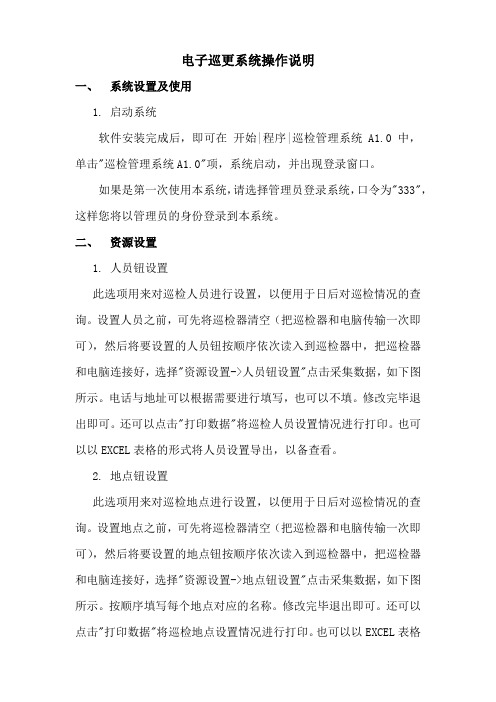
电子巡更系统操作说明一、系统设置及使用1.启动系统软件安装完成后,即可在开始|程序|巡检管理系统A1.0 中,单击"巡检管理系统A1.0"项,系统启动,并出现登录窗口。
如果是第一次使用本系统,请选择管理员登录系统,口令为"333",这样您将以管理员的身份登录到本系统。
二、资源设置1.人员钮设置此选项用来对巡检人员进行设置,以便用于日后对巡检情况的查询。
设置人员之前,可先将巡检器清空(把巡检器和电脑传输一次即可),然后将要设置的人员钮按顺序依次读入到巡检器中,把巡检器和电脑连接好,选择"资源设置->人员钮设置"点击采集数据,如下图所示。
电话与地址可以根据需要进行填写,也可以不填。
修改完毕退出即可。
还可以点击"打印数据"将巡检人员设置情况进行打印。
也可以以EXCEL表格的形式将人员设置导出,以备查看。
2.地点钮设置此选项用来对巡检地点进行设置,以便用于日后对巡检情况的查询。
设置地点之前,可先将巡检器清空(把巡检器和电脑传输一次即可),然后将要设置的地点钮按顺序依次读入到巡检器中,把巡检器和电脑连接好,选择"资源设置->地点钮设置"点击采集数据,如下图所示。
按顺序填写每个地点对应的名称。
修改完毕退出即可。
还可以点击"打印数据"将巡检地点设置情况进行打印。
也可以以EXCEL表格的形式将地点设置导出,以备查看。
3.事件设置L-A1.0+软件新加入了事件功能,可以更好的让您了解巡检地点的具体情况。
如果您使用的是接触式的巡更器,设置事件之前,可先将巡检器清空(把巡检器和电脑传输一次即可),然后将事件本上的事件钮按顺序依次读入到巡检器中,把巡检器和电脑连接好,选择“资源设置—>事件设置”点击采集数据,如图所示。
如果您使用的是3000系列带按键带屏幕的巡更器,只需在对应的编号后写上对应的事件名称即可,如图所示。
电子巡更智能管理系统1.0说明书.

电子巡更智能管理系统1.0说明书使用说明一、系统设置及使用1.启动系统软件安装完成后,即可在开始|程序|电子巡更智能管理系统1.0 中,单击"电子巡更智能管理系统1.0"项,系统启动,并出现登录窗口。
如果是第一次使用本系统,请选择管理员登录系统,口令为"333",这样您将以管理员的身份登录到本系统。
系统启动后出现如上图示各菜单操作,第一次使用本系统进行日常工作之前,应建立必要的基础数据,如果需要,应修改系统参数。
二、资源设置1.人员钮设置此选项用来对巡检人员进行设置,以便用于日后对巡检情况的查询。
设置人员之前,可先将巡检器清空(把巡检器和电脑传输一次即可),然后将要设置的人员钮按顺序依次读入到巡检器中,把巡检器和电脑连接好,选择"资源设置->人员钮设置"点击采集数据,如下图所示。
电话与地址可以根据需要进行填写,也可以不填。
修改完毕退出即可。
还可以点击"打印数据"将巡检人员设置情况进行打印。
也可以以EXCEL表格的形式将人员设置导出,以备查看。
2.地点钮设置此选项用来对巡检地点进行设置,以便用于日后对巡检情况的查询。
设置地点之前,可先将巡检器清空(把巡检器和电脑传输一次即可),然后将要设置的地点钮按顺序依次读入到巡检器中,把巡检器和电脑连接好,选择"资源设置->地点钮设置"点击采集数据,如下图所示。
按顺序填写每个地点对应的名称。
修改完毕退出即可。
还可以点击"打印数据"将巡检地点设置情况进行打印。
也可以以EXCEL表格的形式将地点设置导出,以备查看。
3.事件设置电子巡更智能管理系统1.0新加入了事件功能,可以更好的让您了解巡检地点的具体情况。
如果您使用的是接触式的巡更器,设置事件之前,可先将巡检器清空(把巡检器和电脑传输一次即可),然后将事件本上的事件钮按顺序依次读入到巡检器中,把巡检器和电脑连接好,选择“资源设置—>事件设置”点击采集数据,如图所示。
电子巡更管理系统操作手册
电子巡更管理系统 操作手册软件使用说明一 启动系统1.启动系统软件安装完成以后,在桌面有”巡更巡检系统”的运行程序,运行后出现登录界面如下:用户名 下拉框中选择登录软件的用户,可以以三种不同的身位进入,不同身份登录拥有不同的权限操作密码登录软件用户的密码.初始密码都为空二 基础设置1.巡检点设置巡检点设置 在这里把卡号读取软件中,并把卡号设置成巡检点.设置巡检点之前,可先将巡检器里的数据清空,然后将要设置的地点钮按顺序依次读入到巡检器中.(‘名称’的输入不要超过7个汉字或15个字节)采集数据:读取巡检器的数据,会把那些没有设置的卡号按照顺序在软件里显示出来新增增加一个巡检点,点击是出现界面如下:编号 : 卡的号码名称 : 巡检点的名称 描述: 备注其中编号,名称必须输入,而且不能为空字节编号不能输入重复(如果卡号已经登记 了,在软件里点”保存”时会有提示 修改: 修改巡检点的信息,界面如下可以修改 编号,名称,描述 ,其中编号必须不能重复.而修改名称,描述实际可以在巡检点设置的表中直接修改(选中要修改的内 容)删除: 删除 如果想删除巡检点,在选中以后,点”删除”即可.如果删除的这个巡检点属 于线路中的起始点,则需要在线路中重新设置起始点(起始点,在线路设置时会有 说明) 导出Excel: 显示表格内容以Excel 文件导出打印预览 : 出现打印预览的界面 ,可以进行打印 返回: 退出这个界面,返回 2 人员事件3 事件设置设置人员与事件,设置的方法一巡检点是一样的.同一个卡号只能在这三种中设置成一种 4 巡检器设置巡检器号码设置 每一支巡检器都有一个不同的号码,从而根据这个号码设置不同的名称便于管理 其操作与巡检点设置一样5 线路设置(1)增加显示线路名称a.添加一个线路名称,选中左边“线路”,再点击”增加,出现一个界面输入线路名称即可,线路名称不能重复b.添加完成以后,在”线路”下面就会出现刚才添加的线路,选中添加的线路,在右边的列表里把属于这条线路的巡检点之前打勾,选择完成以后,点击”<<”就会把选中的巡检点添加到这条线路中c.中间的列表显示的是这条线路中含有的巡检点,”顺序”代表巡检点在这条线路中的顺序,”巡检点”代表巡检点,”间隔时间”代表相邻两个巡检点之间的间隔时间(这个点与上一个点之间)(2) 修改修改当前线路的名称,线路的名称不能为空,而且不能有重复(3) 删除删除当前线路,如果这条线路做有计划,计划也将一起删除(4) “<<”把右边列表里的巡检点,移到当前的线路中(5) ”>>”把中间列表(当前线路)的巡检点移出去(这个巡检点就不属于这条线路)(6) ” 上移”更改线路中巡检点的位置,当前线路中的选中的巡检点向上移一位(7) “下移”更改线路中巡检点的位置,当前线路中的选中的巡检点向下移一位(8) “移动至”修改巡检点在线路中的位置,以及间隔时间6 计划设置巡检完一次线路后,休息的时间线路中的巡检点是否严格按照每个点的固定时间巡检线路中的巡检点是否要按顺序巡检计划设置就是规定在某个时间段内去巡检某条线路(1)“星期选择”星期选择,如果需要在星期几去巡检就在前面打勾(2) “线路”线路,在下拉框中选择线路(线路的设置在前一页)(3) “开始时间”开始时间(24小时制) 线路开始巡检的时间(4) “结束时间”结束时间(24小时制) 线路结束巡检的时间(5) “巡检时间”巡检时间(分钟) 巡检这条线路一圈所需要的时间(6) “休息时间”休息时间(分钟) 巡检完这条线路所需要休息的时间,可以为0分钟(7) 固定时间固定时间 严格按照线路中每个巡检点的时间巡检(在线路设置中有一个间隔时间,第一个点是开始时间+间隔时间,而后面的巡检点是上一个点+间隔时间)(8)误差时间误差时间(分)这个是对于(7),因为固定时间要求比较严格,所以有时需要一个范围时间来确定。
电子巡更管理系统使用说明书
电子巡更管理系统使用说明书目录一、系统简介 3二、系统安装使用 3 (一)如何安装软件 3 (二)如何使用巡更棒 3 (三)如何安装信息钮 3三、如何开始 4四、如何设置通讯座 6五、如何设置巡查地点 10六、如何设置巡查员 11七、如何设置巡查路线 12八、如何设置巡查班次 13九、如何巡查 14十、如何采集数据 14 十一、如何核查巡查结果 15 十二、如何查询原始数据15十三、如何补登记信息钮 16 十四、单机模式 18 十五、网络模式 18 十六、如何修改登陆密码 19 十七、数据备份/数据恢复 19 十八、设置软件的管理权限 20 十九、常见问题 20 二十、名词解析 22电子巡更管理系统使用说明书一、系统简介电子巡更系统主要用于安全巡逻和巡检工作的记录考核,由电子巡更管理软件、巡更棒(笔)和各种信息钮(或卡)构成。
其基本的原理就是在巡查线路上安装一系列代表不同地点的信息钮(或卡),巡查到各点时巡查人员用巡更棒(相当于刷卡机)读点,把代表该点的卡号和时间同时记录下来。
巡查完成后巡更棒通过通讯座把数据传给计算机软件处理,就可以对巡查情况(地点、时间等)进行记录和考核。
二、系统安装使用(一)如何安装软件在光盘的“电子巡更管理系统”文件夹中,运行“setup.exe”文件即可。
安装完后,直接运行桌面上的快捷方式“Opb4”即可打开软件。
操作系统要求:win98、win2000、win2003。
如果是在Windows9X系列操作系统上安装,必须先运行本光盘根目录下的mdac_typ.exe文件,然后重新启动系统。
计算机硬件要求:主频400以上、内存64M以上、硬盘5G以上,带光驱,至少一个9针小串口(USB接口的通讯座只需要USB口)。
(二)如何使用巡更棒(笔)巡更棒(笔)采用了无触点设计,没有任何开关按钮等易损件。
使用时只需要把巡更棒(笔)轻轻靠近信息钮(或卡),巡查棒会发出“嘀——”的一声,同时指示灯亮一下,表示读钮成功(注:接触式巡更棒需要碰触到信息钮才能读到)。
电子巡更智能管理系统1.0说明书
电子巡更智能管理系统1.0说明书USB驱动安装一、驱动安装第一次安装完软件后,请将巡检器用USB传输线与电脑连接好,系统自动出现如下画面:选择第一个选项(是,仅此一次),单击下一步,出现:选择第二个选项(从列表或指定位置安装),单击下一步,出现:选择在搜索中包括这个位置,点击浏览,选择USB驱动所在的文件夹,单击下一步,出现:单击完成,则USB驱动安装成功。
二、查看设备安装完USB驱动后,您可以在设备管理器中查看所用的串口号,选择我的电脑按右键选择属性,在属性中选择硬件,点击设备管理器,在管理器中选择端口(COM和LPT),出现CP2101 USB to UART Bridge Controller (COM3),则您在软件中应用的串口号则为COM3。
具体过程如下图所示:然后在软件的系统设置里面更改串口号为“com3”,如图:使用说明一、系统设置及使用1.启动系统软件安装完成后,即可在开始|程序|电子巡更智能管理系统1.0 中,单击"电子巡更智能管理系统1.0"项,系统启动,并出现登录窗口。
如果是第一次使用本系统,请选择管理员登录系统,口令为"333",这样您将以管理员的身份登录到本系统。
系统启动后出现如上图示各菜单操作,第一次使用本系统进行日常工作之前,应建立必要的基础数据,如果需要,应修改系统参数。
二、资源设置1.人员钮设置此选项用来对巡检人员进行设置,以便用于日后对巡检情况的查询。
设置人员之前,可先将巡检器清空(把巡检器和电脑传输一次即可),然后将要设置的人员钮按顺序依次读入到巡检器中,把巡检器和电脑连接好,选择"资源设置->人员钮设置"点击采集数据,如下图所示。
电话与地址可以根据需要进行填写,也可以不填。
修改完毕退出即可。
还可以点击"打印数据"将巡检人员设置情况进行打印。
也可以以EXCEL表格的形式将人员设置导出,以备查看。
电子巡更系统文字说明
电子巡更系统1系统概述管理规范化不但是智能大厦管理将来发展的必然趋势,而且也是投资方将来加入竞争机制参与竞争的重要砝码。
其中保安管理工作质量的好坏更是重中之重。
建立一套科学、完善的保安巡更管理体系可以有效地提高大厦保安巡逻工作的质量,为整个大厦的安全带来了可靠的保障。
根据安保系统的特点,在加强技术防范的基础上,通过电子巡更系统的设置,加强保安人员定时定点定线路的对各区域进行保安巡视做到人防与技防的结合。
或根据企业对正常安全生产的需要,加强工作人员定时定点对各设备进行检查或保养,用科学客观的方式确保安全生产。
电子巡更系统采用目前较流行的无线巡更设备,无线方式的特点是无须布管穿线,造价低,扩容方便。
中文软件增加了强大的统计和管理功能,可随时编制更改巡更路线,时间,可以提供各种准确方便的巡更报表,能满足各种复杂多变的管理要求。
2需求分析巡更管理系统具有自由设定巡更时间、地点、线路、次数的管理功能,可以检测巡更员是否按规定时间、线路、次数巡更,有效加强对保安人员的严谨,规范管理,减少失职行为发生。
针对勒泰中心的实际需求,建设巡更系统应达到如下要求:(1)巡更系统应可以针对大楼有关管理部门不同时期需求,灵活的设置巡更路线;(2)巡更系统要求计算机管理,应具有巡更路线设置、巡更人员设置、事件设置、巡更情况总表等等功能;3系统功能设置(1)保安人员管理按要求,每一个巡更人员都拥有自己固定的信息采集器,在系统初始设置时,须输入该巡更人员姓名,存于系统中。
完成该项设置后,该巡更人员的巡更记录才有效。
(2)巡更地点设置巡更管理系统要求,每一个巡更地点都有一个信息钮。
在系统初始设置时,必须输入该巡更地点的名称,存于系统中。
完成该项设置后,对该巡更地点的巡更记录才有效。
(3)巡更班次设置在进行正常的巡更管理之前,需要系统管理人员对巡更班次进行设置。
巡更管理系统将根据班次设置对缺巡、漏巡、错巡情况进行判断、记录。
(4)信息管理用户可以任意查询已被收集在计算机中的巡更记录信息,并可以完成各种单个和组合条件的检索,结果可以在屏幕上显示。
- 1、下载文档前请自行甄别文档内容的完整性,平台不提供额外的编辑、内容补充、找答案等附加服务。
- 2、"仅部分预览"的文档,不可在线预览部分如存在完整性等问题,可反馈申请退款(可完整预览的文档不适用该条件!)。
- 3、如文档侵犯您的权益,请联系客服反馈,我们会尽快为您处理(人工客服工作时间:9:00-18:30)。
(此文档来源于网络)
电子巡更管理系统使用说明书
一、系统简介
电子巡更系统主要用于安全巡逻和巡检工作的记录考核,由电子巡更管理软件、巡更棒(笔)和各种信息钮(或卡)构成。
其基本的原理就是在巡查线路上安装一系列代表不同地点的信息钮(或卡),巡查到各点时巡查人员用巡更棒(相当于刷卡机)读点,把代表该点的卡号和时间同时记录下来。
巡查完成后巡更棒通过通讯座把数据传给计算机软件处理,就可以对巡查情况(地点、时间等)进行记录和考核。
二、系统安装使用
9针。
1秒,
⏹
⏹采集巡查棒数据
⏹巡查计划
⏹记录查询
⏹系统管理
⏹帮助
⏹常见问题
⏹退出
系统使用流程
第一步、连接通讯座。
通讯座有两种,232串口通讯座和USB接口通讯座,232串口通讯座直接连接到计算机后面的9针小串口上即可,而USB接口通讯座则需要安装驱动程序才能正常使用。
第二步、进入“巡查地点登记”菜单,登记巡查点并为每个巡查点设置不同的信息钮(或卡)。
第三步、进入“巡查员登记”菜单,登记巡查员并为每个巡查员设置不同的身份识别钮(或卡)。
第四步、进入“线路管理”菜单,设置巡查线路。
第五步、进入“班次管理”菜单,进行班次设定。
第六步、巡查员持巡更棒(笔)进行巡查。
巡查员巡查时先读身份识别钮(或卡),再按巡查线路的顺序读各巡查点。
第七步、把巡更棒(笔)插入通讯座,进入“采集巡查棒数据”菜单,采集巡更棒(笔)数据到电脑并保存,保存后系统会自动清空棒内数据和校准棒内时钟。
1、
2、
点击
点击
选择安装光盘中的“USB驱动\DRIVER\CH341SER”文件:
点击
至此,USB通讯座驱动程序安装完毕,通讯座可以投入使用了。
通讯座驱动程序安装完成后,登陆“电子巡更管理软件”,一般情况下系统会自动搜索通讯端口(搜索范围为COM1到COM4),搜索到通讯座端口后,通讯座会“嘀嘀”响两声,并且会在软件左下角显示“通讯座已连通”,如下图:
这时你可以进入“测试设备”菜单测试一下通讯座。
如果系统无法自动搜索到通讯端口,则有两种可能:
1、驱动程序虚拟的通讯端口超过了COM4,这时需要通过查看计算机的硬件管理器确定虚拟端口
号,然后进入“测试设备”菜单指定端口。
2、驱动程序没有安装好,可以选择换一个USB 口,重新安装驱动。
⏹ 注意一:如果电脑无法自动检测到新硬件,则可以直接进入安装光盘的“USB 驱动”文件夹,
点击“SETUP.EXE ”安装驱动程序,安装完成后重启电脑即可。
⏹
1、
2、
3、
(1) (地
(2) 七、如何设置巡查路线
1、进入“路线管理”菜单。
2、按“新增巡查路线”键就可以新增一条巡查线路,按“修改巡查路线”可以直接修改。
3、输入巡查路线名称、编号,按“加入巡查地点”可以把需要巡查的巡查点加入到该条路线中来。
按“移走巡查地点”可以把该路线中的某个点移除。
4、 用户可以根据需要对巡查路线进行编辑,如:选择有序巡逻还是无序巡逻,是否设置相邻两个巡查点之间的时间间隔。
5、 设置完成后按“保存并返回”按钮,保存本次设置。
这样一条巡查路线就设置完了,如果还有其它路线可以照样设置。
⏹ 注:不同的巡查路线之间不要共用同一个巡查地点。
八、如何设置巡查班次
1、进入“班次管理”菜单。
2
3、输入巡查班次名称和编号,选择巡查日,然后按“增加巡查任务”按钮增加巡查任务。
4、输入该巡查任务的开始时间、巡查整条路线的时间和巡查次数,然后选择对应的巡查路线。
(结束时间不需要输入,系统会自动计算)
5、按“确定并返回”键,保存设置。
6、用户可以选择继续增加班次、任务,或者退出设置。
九、如何巡查
第一步、先刷“巡查员信息钮”,以后所有巡查记录都继承此巡查员号,直到刷新的“巡查员信息钮”。
第二步、在各点读“地点信息钮”。
第三步、巡查结束后,拿回电脑旁采集数据。
十、如何采集数据
把巡更棒(笔)插入通讯座,进入“采集巡查棒数据”菜单,采集巡更棒(笔)数据到电脑,然后点击“保存数据并返回”按钮,系统保存数据并自动清空棒内数据和校准棒内时钟。
因为此时对巡查棒校准时钟,故注意确保电脑时钟和日期的正确性。
十一、如何核查巡查结果
按“分析结果”键,可以对巡查的总体情况和各巡查点情况进行各种组
合条件的查询。
按“打印”键,可以输出巡查结果到报表或直接打印。
十二、如何查询原始数据
十三、
务器的固定IP地址(或服务器全名)和数据库名称(opb4),保存即可。
十六、如何修改登陆密码
进入“系统管理”菜单,按“操作员密码更改”键。
重新设置登陆密码即可。
十七、数据备份/数据恢复
系统正式使用后,请按“数据备份”键定期做数据备份,并把备份数据存放到非操作系统盘上,以防系统瘫痪后把巡更资料丢失。
软件重新安装后,可通过“数据恢复”功能把巡更资料恢复过来。
注:以上功能仅限于使用ACCESS数据库时,如果是SQL数据库,则需要使用SQLSERVER软件自带的备份/还原功能。
十八、设置软件的管理权限
本系统用户可分为管理员和操作员,管理员具有所有权限,操作员只具备收集数据和查看数据权限,不具备修改参数权限。
管理员和操作员的设置在“系统管理|操作员管理”中进行。
十九、常见问题
软件上有此说明:
单击,显示:
一、巡更棒读卡(钮)时响4声、灯闪4下,这是正常现象,表示棒内数据将
满(超过1700或7700条记录,满载是2000或8000条记录),请尽快采集。
一、巡查棒不能读卡(钮),原因可能是:1、棒内数据满2、巡更棒时钟复位3、巡更棒电池没电。
处理方法:
检查能不能通过通讯座采集巡更棒数据,如果能,把数据采集并点击“保存”按钮,保存数据
(钮)。
⏹
⏹
⏹
⏹。
